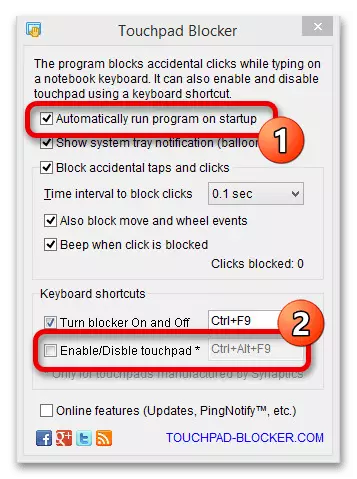ක්රමය 1: උණුසුම් යතුර
සෑම අස්කස් ලැප්ටොප් පරිගණකයක්ම පාහේ, ටච් පෑඩ් පාලනය උණුසුම් යතුරක් සමඟ සිදු වේ.
- සුපුරුදු ලැප්ටොප් පරිගණකවල F6 යතුරෙහි ඇත:
- හෝ F9:
- සූදු ආකෘති වල, මාරුවීම F10 වෙත පැවරිය හැකිය:
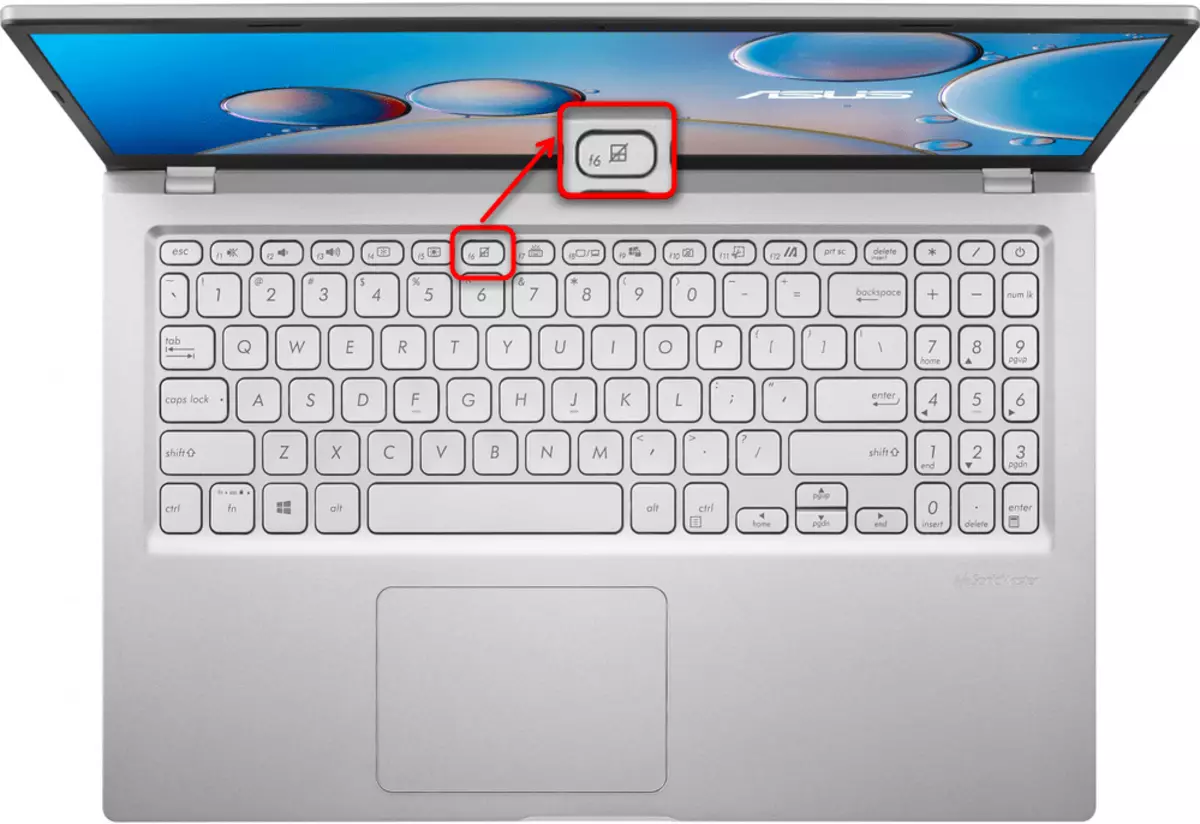
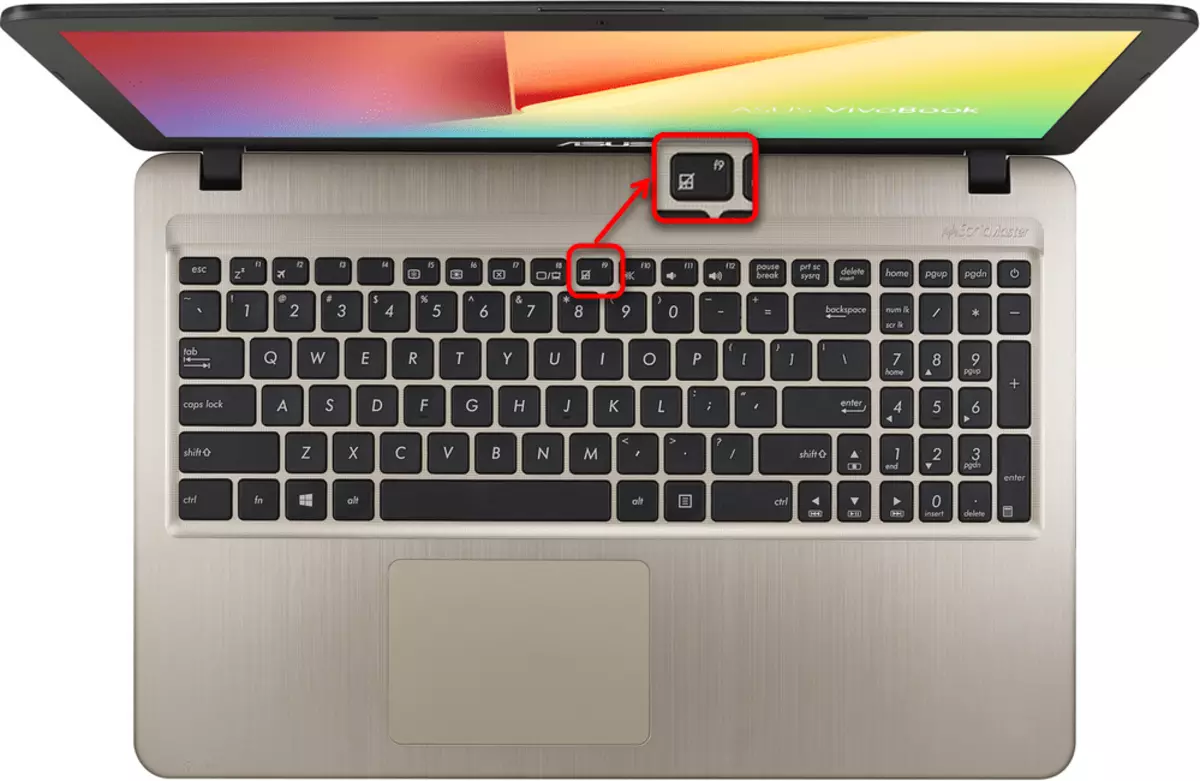

ඔබට පෙනෙන පරිදි, එම සියලු යතුරු සඳහා එකම අයිකනය අදාළ වේ. එබැවින්, යෝජිත විකල්ප ඉදිරිපත් නොකළේ නම්, වෙනත් එෆ්-යතුරු පිළිබඳ එවැනි පින්තූරයක් සොයන්න.
වඩා මිල අධික ලැප්ටොප් පරිගණක සාමාන්ය ටච්පෑඩ් වලින් සමන්විත වන අතර, ඊනියා ස්කාර්ලට් පෑඩ් යනු කර්සරයේ දර්ශක භූමිකාවට සමාන්තරව කුඩා ස්පර්ශ තිරයක් වේ. ඔවුන්ට තරමක් වෙනත් කළමනාකරණ මූලධර්මයක් ඇත, එබැවින් ඔබට එවැනි වාරික ලැප්ටොප් එකක් තිබේ නම්, ඉහත සඳහන් දේට වඩා වෙනස් රූපයක් ඔබ දකිනු ඇත:
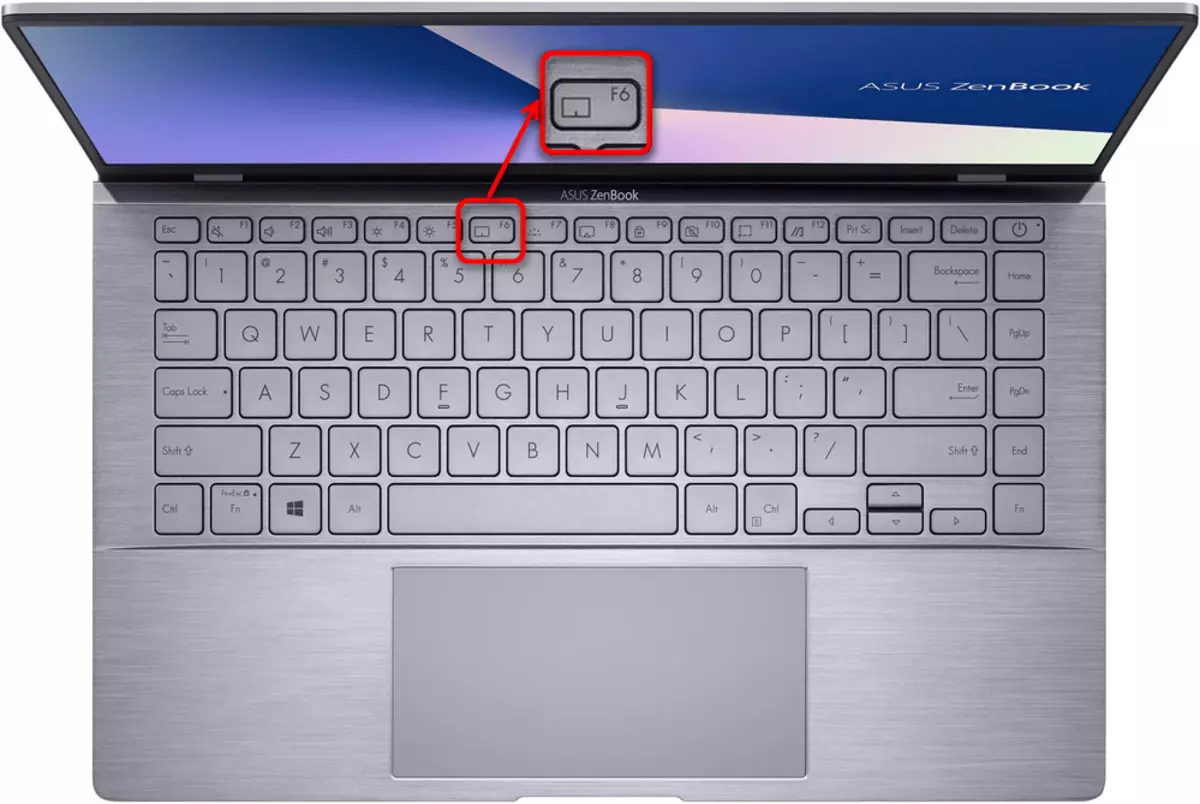
ඔබ F6 ක්ලික් කළ විට, ප්රධාන තිරය මත කුඩා කවුළුවක් දිස්වනු ඇති අතර එය දර්ශනය වන අතර එය දැන් තිරගත වන මාදිලිය ඇත. "ටච්පෑඩ් අක්රීය කර ඇති" වන තුරු යතුර කිහිප වතාවක්ම වෙන් කර ඇත.
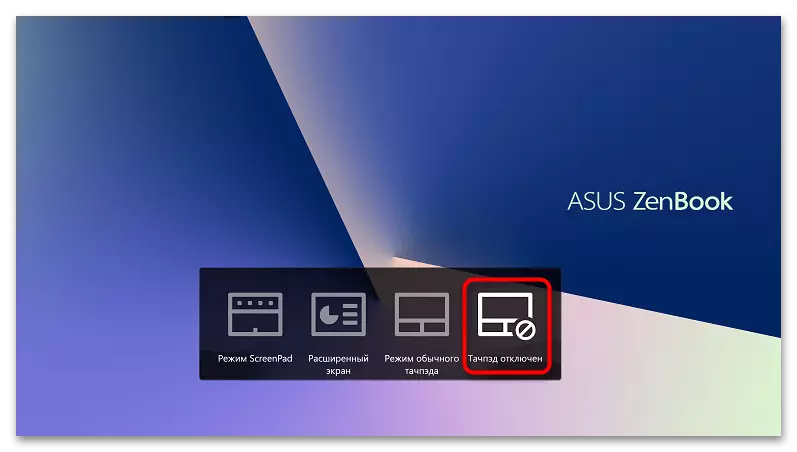
සෑම අවස්ථාවකදීම, FN සමඟ නිශ්චිත යතුර සංයෝජනයෙන් එබීම අවශ්ය විය හැකිය - එය F1-F12 යතුරු ක්රියාත්මක කිරීමේ මාදිලිය මත රඳා පවතී.
ස්පර්ශක පැනලය ඔබේ තේරුම්ගත නොහැකි ආකාරයට ක්රියා විරහිත වුවහොත්, ඔබ අහම්බෙන් එයට වගකිව යුතු යතුර ඔබන්න. බොහෝ ලැප්ටොප් පරිගණකවල, F- පේළිය දැන් බහුමාධ්ය වැඩ සඳහා වින්යාස කර ඇත, එබැවින් ස්පර්ශක පැනලය අක්රිය කිරීමට පෙර F6 හෝ වෙනත් යතුරක්, එෆ්එන් + එෆ් 6 නොවේ. මෙය සිදු නොවන පරිදි, ක්රියාකාරී ප්රකාරයට F-පේළිය මාරු කරන්න.
යෙදුම "පාලක පැනලය"
සිහින් පද්ධති සැකසීමේ ප්රධාන මූලද්රව්යයේ "දුසිම් ගණනක්" ට වඩා කවුළු වල "පාලක පැනලය" වේ. ඔබට ටච්පෑඩ් ක්රමලේඛයක් අක්රීය කිරීමට අවශ්ය නම් එය භාවිතා කරන්න.
- "ආරම්භය" තුළ, "පාලක පැනලය" යෙදුම සොයාගෙන එය ක්රියාත්මක කරන්න. "අයිකන" හි මතය මාරු කිරීමෙන් හෝ සෙවුම් ක්ෂේත්රය හරහා එය සොයා ගැනීමෙන් වේගවත් අයිතමය "මූසිකය" සොයාගත හැකිය.
- අපේක්ෂිත ටැබ් එක "උපාංග පරාමිතීන්" හෝ "එලන්" ලෙස හැඳින්වේ, එය ලැප්ටොප් පරිගණකයේ ස්පර්ශක පෑඩ් ආකෘතිය මත රඳා පවතී. මෙන්න, "අක්රීය කරන්න" හෝ "අක්රීය කරන්න" ක්ලික් කරන්න.
- එවිට බාහිර මූසිකය සම්බන්ධ වූ විට ස්පර්ශක පෑඩය ස්වයංක්රීයව අක්රිය කර ඇති අතර, "අභ්යන්තර නියෝග විසන්ධි කරන්න. සම්බන්ධතා සහිත උපාංගය. බාහිර නියෝගය. USB උපාංග.
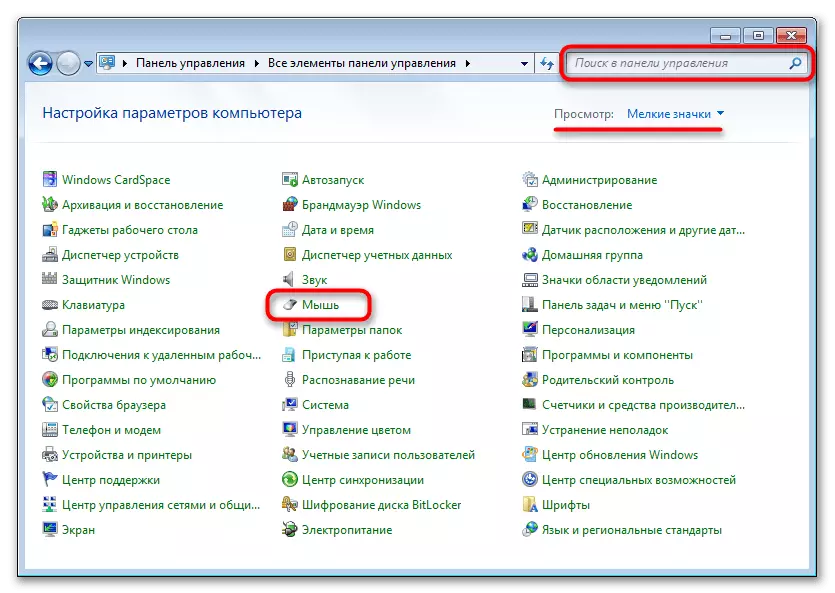
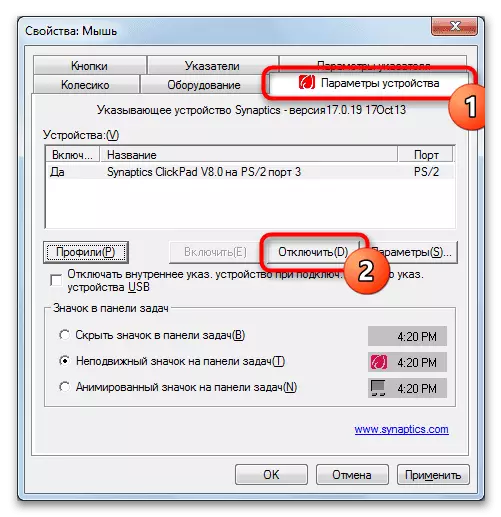

ක්රමය 3: BIOS හි විකල්ප අක්රීය කරන්න
ASU ලැප්ටොප් පරිගණකවල නිශ්චිත කොටස BIOS හරහා ස්පර්ශක පුවරුව විසන්ධි කිරීමට ඉඩ සලසයි, එය උණුසුම් යතුර සම්පීඩනය කළ විට පවා ක්රියා නොකරයි. මෙය මෙහෙයුම් පද්ධතියට පමණක් නොව එයින් පිටත (නිදසුනක් වශයෙන්, දෙවැන්න හෝ ප්රතිසංස්කරණ පරිසරය ස්ථාපනය කිරීමේදී), ටච් පෑඩ් ද අක්රිය වනු ඇත. උපාංගය විසන්ධි වූ විට, එවැනි රැඩිකල් ක්රමයක් සිහිපත් කළ යුතු අතර එමඟින් එය බිඳී ඇති බවක් නොපෙනේ. ඔබ ස්පර්ශක පෑඩයක් කිසිසේත් භාවිතා නොකරන්නේ නම්, ලැප්ටොප් එක එක් ස්ථානයක සිට ගෙන නොයන්නේ නම්, සෑම මාදිලියක් සඳහාම ලබා ගත නොහැකි වුවද, එහි සම්පූර්ණ වසා දැමීම සම්පූර්ණයෙන්ම අදාළ වේ.- ලැප්ටොප් පරිගණකය සක්රිය කර ඇති විට මේ සඳහා තෝරාගත් යතුර එබීමෙන් BIOS විවෘත කරන්න. මෙය සාමාන්යයෙන් F2, නමුත් එය නොගැලපේ නම්, වෙනත් පොදු විකල්ප භාවිතා කිරීමට උත්සාහ කරන්න.
ක්රමය 4: "උපාංග කළමනාකරු" හරහා අක්රීය කරන්න
මෙහෙයුම් පද්ධතිය තුළ පමණක් සම්පූර්ණ වසා දැමීමක් සඳහා, ඔබට උපාංග කළමනාකරු පද්ධති යෙදුම භාවිතා කළ හැකිය. ටච් පෑඩ් සම්පූර්ණයෙන්ම අක්රිය කිරීම සඳහා මෙම ක්රමය සුදුසු වන අතර, එය BIOS හරහා සම්පුර්ණයෙන්ම අක්රිය කිරීම සඳහා, එක් ව්යතිරේකයක් සමඟ එය සිදු කරනු ඇත - මෙම සැකසුම වින්ඩෝස් හි ධාවන පථය තුළ පමණක් වැඩ කරනු ඇත.
- ආරම්භක මෙනුව භාවිතා කිරීම, උපාංග කළමනාකරු අමතන්න. "ආරම්භය" තුළ එය කිරීම වේගවත් වන අතර, නිවැරදි මූසික බොත්තම සමඟ "ආරම්භය" ක්ලික් කර සුදුසු නූල තෝරා ගැනීමෙන්.
- "මූසිකය සහ වෙනත් ඇඟවුම් උපාංග" කොටස පුළුල් කර එහි ස්පර්ශක පෑඩයක් සොයා ගන්න. සාමාන්යයෙන් ඔහුගේ නමින් සහ මෙම වචනය අඩංගු වේ - "ස්පර්ශක පෑඩ්". උපාංගයේ අර්ථ දැක්වීම සමඟ ඔබ දුෂ්කරතා අත්විඳින්නේ නම්, පළමු පේළිය තෝරන්න (එය නිල් පැහැයෙන් ඉස්මතු කර ඇති) සහ මූසිකය විසන්ධි කරන්න. තෝරා ගැනීම නැති වුවහොත්, එයින් අදහස් වන්නේ පළමු පේළිය පිටත මූසිකය වන අතර ඉතිරි නම් - ටච් පෑඩ් වෙත ය. මූසිකය නැවත සම්බන්ධ කරන විට පෙර මෙන් එකම රේඛාව ලබා ගනී. නූල් සමඟ තීරණය කිරීම, ස්පර්ශක පෑඩ්හි "දේපළ" වෙත යන්න.
- "උපාංගය විසන්ධි කරන්න" ටැබයට මාරු කර ඔබේ විසඳුම තහවුරු කළහොත්, ඔබ ලැප්ටොප් පරිගණකය නැවත ආරම්භ කර අයදුම් කරන ලද ක්රියාව පරීක්ෂා කරන්න. ඔබ "මකන්න උපාංගය" අයිතමය භාවිතා කරන්නේ නම්, ස්පර්ශක පෑඩ් වහාම වැඩ කිරීම නවත්වනු ඇත, නමුත් නැවත ආරම්භ කිරීමට පෙර හෝ නව වින්ඩෝස් සැසියක්.
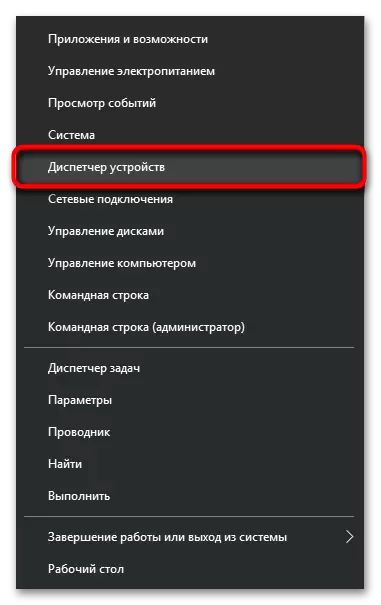
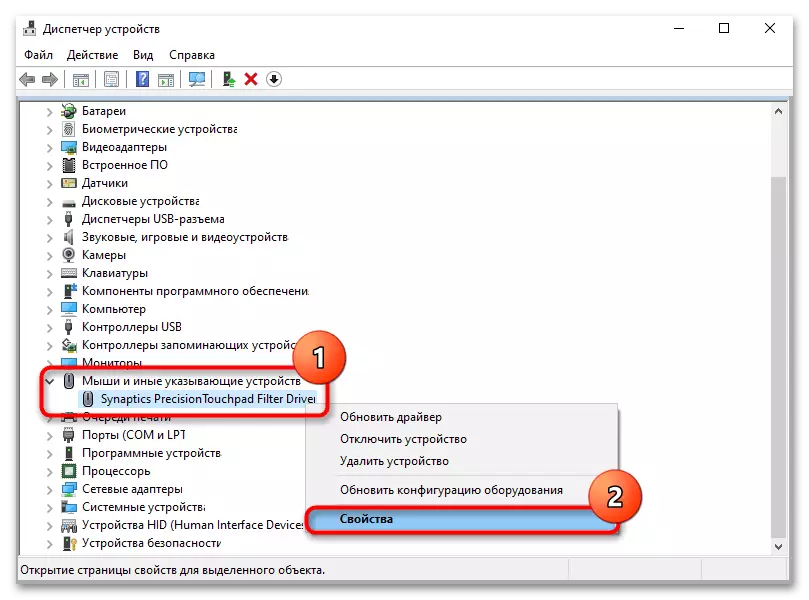

ක්රමය 5: තෙවන පාර්ශවීය වැඩසටහනක් භාවිතා කිරීම
සියලුම සම්මත ක්රම සඳහා විකල්පයන් තෙවන පාර්ශවීය වැඩසටහන් ලෙස සැලකිය හැකිය. යතුරුපුවරුව ස්පර්ශක පැනලය විසන්ධි කිරීම සඳහා යතුරක් නොමැති විට ඒවා අදාළ වන විට ඒවා අදාළ වේ. අහඹු පීඩන හා චාරිකා හේතුවෙන් ස්පර්ශක පෑඩ් අක්රිය කර ඇති විට මෙන්ම.
- සංවර්ධකයාගේ වෙබ් අඩවියෙන් වැඩසටහන බාගන්න සහ එය සුපුරුදු පරිදි ස්ථාපනය කරන්න.
- දැන් ඔබට එහි හැකියාවන් සලකා බැලිය හැකිය: පළමුවෙන්ම, එය ස්වයංක්රීය පැටවා සමඟ වැඩ කිරීම නිරන්තරයෙන් සිදු කරන්නේ නම් එය ස්වයංක්රීයව ස්වයංක්රීයව ස්වයංක්රීයව ධාවනය කරන්න "යනුවෙන් සඳහන් කිරීම වටී) පහත දැක්වෙන කාර්යයන් සඳහා: කාර්ය තීරුවේ දැනුම්දීම් පෙන්වන්න, නැවත නැවත ස්පර්ශ කරන්න, නැවත නැවත ස්පර්ශ කරන්න, ඒවායේම ස්ථාපනය කර ඇති කාල පරතරය තුළ සිදු කරන ලදි (උදාහරණයක් ලෙස, දෙවන මුද්රණ / ස්පර්ශය පෙර, තත්පර 0.1 කට පසුව පරිපූර්ණයි, කලින් තත්පර 0.1 කට පසුව, "ගණන් නොගනී "), බ්ලොක් අනුචලනය කිරීම සහ සාර්ථකව අවහිර කිරීම ගැන සං signal ාවක් වාදනය කරන්න.
- ටච්පෑඩ් වෙතින් සයිනාප්ටික්ස් වෙතින්, එන්ටා හෝ වෙනත් සමාගමක් නොව, පතුලේ බ්ලොක් එකේ එන්ටා හෝ වෙනත් සමාගමක් නොවේ, ඔබට ස්පර්ශක පෑඩ් සක්රිය / අක්රීය කරන්න ") අගුල් ("බ්ලැකර් සක්රිය සහ අක්රිය").